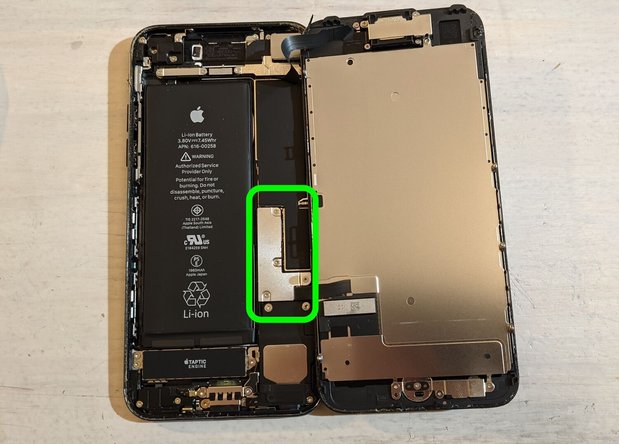iPhone7のバッテリー交換を自分でやってみた
この記事では、iPhone 7のバッテリー交換を自分で行うやり方をご説明します。
実際に自分でバッテリー交換をやってみましたが、思ったよりは簡単にできました。バッテリーが正常に認識されるか不安でしたが、問題なくアイフォンに認識されました。iPhoneのフロント画面の空け方のコツや、バッテリーの取り扱いに注意すれば誰でも交換できる内容です。
自分でiPhoneのバッテリーを交換すれば、2千円〜の値段で直すことができます。とても安く済みました。
はじめに
iPhone 7は、2016年9月下旬に発売されたモデルです。2021年の現在では、ちょっと古いスマホとなってしまいました。しかし、iPhone 7のすこし小ぶりなサイズが使いやすく、何よりホームボタンが欠かせません。残念ながらホームボタンはiPhone 8までで終了となってしまいました。そういうわけで、新しいiPhoneに買い換える気がおきず、いよいよiPhone 7のバッテリー交換せざるを得なくなったのです。
▼ Androidなら1万円台で買えてしまいますねぇ。(๑・﹃ ・๑)ジュルリ
▼ 世界的で見れば、iPhone大好きなのは日本人だけという。ちなみに、バッテリー交換前のiPhone 7では、バッテリーの最大容量が70%ほどでした。半日もすれば動かなってしまう状態です。
iPhone 7のバッテリー交換のやり方
それではiPhone 7のバッテリ交換のやり方をご説明します。
バッテリー交換キットの購入
▼ まずは、こちらのバッテリー交換キットをご購入ください。iPhone 7のバッテリーだけでなく、専用ドライバーなどの工具がセットになってます。
▼ ただし、2023年1月現在では売り切れになってましたので、こちらの類似品をご検討ください。
商品を購入後、Amazonで注文してから2日ほどでバッテリー交換キットが送られてきました。
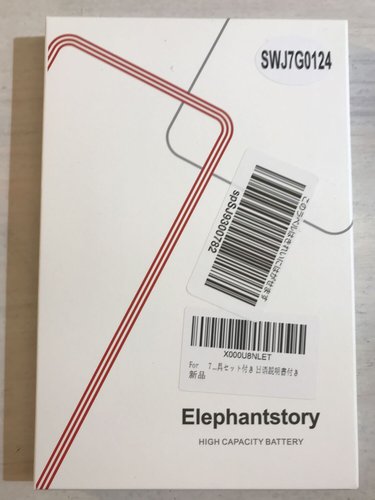
▼ バッテリー交換キットの中を開けると「ドライバー・ヘラ・吸盤・防水シール・バッテリー」などの工具が入ってます。

付属の説明書のとおりバッテリー交換を行えばよいのですが、とくに気になった点をくわしくご説明します。
バッテリー交換の前に必ずやっておくこと
バッテリー交換する前に、次のことを必ずやってください。
- 大事なファイルがある場合はバックアップを取っておく
- 必ずバッテリー容量を20%以下にしてから作業する
- 電源を落として作業開始する
とくに、❷の「バッテリー容量を20%以下にする」をせずに作業すると大変危険です!必ず実施してください。
▼ iPhoneに内蔵バッテリーは、粘着テープでしっかり固定されてます。そのため、バッテリーを取り外すときは写真のようにバッテリーのシールが剥がれたり、バッテリー自体を曲げてしまったりします。もしも、バッテリーが充電されていたら危なかったです。

フロント画面の取り外し
フロント画面を外す前に、まず、本体のライトニング端子入り口付近にある2つのネジを取り外しておきましょう。
次に、フロント画面をはずすのですが、iPhone 7は防水加工のためフロント画面の隙間に粘着テープが貼られてます。そのままでは、キットに付属の吸盤でひっぱっても取り外せません。 この粘着テープを剥がしやすくするために、ヒートガンが必要になります。ヒートガンで粘着テープを温めて、やわらかくなったところを吸盤でひっぱるわけです。
じつは、私はヒートガンを使わずにフロントガラスを外しました。ですが正直、あまりキレイには剥がせませんでした。
ヒートガンを使わずにフロント画面を外す方法
まず、ヒートガンの代わりにドライヤーで本体を温めました。しかし、温めすぎると本体が壊れてしまいそうですし、ドライヤーの温度では防水粘着テープが溶けるまではなかなか時間がかかります。
そこで、フロントガラスと本体との間にカッターの刃を差し込んで、粘着テープをこそげ落とすようにしました。

▼ 本来であれば、カッターを使うのではなく、専用のヘラが良いです。カッターですと、本体のアルミに傷がついてしまいます。
その後、Macbook Proのバッテリー交換の際にiSesamoのヘラを購入しました。実際使ってみると大変便利です、このヘラ。ちょっとした掃除道具としても大活躍するので買って損はないです。
▼ ドライヤーで温めた効果はわかりませんが、写真のようにフロント画面を取り外すことができました。
ただし、フロント画面と本体は配線されてます。上の写真のようにフロント画面を右側に開く形で、慎重に開閉作業を行ってください。
バッテリー交換
フロント画面が取り外せれば、あとは簡単です。先ほどの写真の緑枠の部分に、バッテリー端子が隠れてます。パネルを付属工具で外し、内蔵バッテリーを剥がします。 ただし、先に述べたように、バッテリーは両面テープでしっかりと本体に張り付いてます。そのためヒートガンなどで両面テープをやわらかくしないと、キレイに剥がすのは難しいでしょう。 私の場合は、ヘラを使ってゆっくり慎重に剥がしました。
古いバッテリーを取り外したら、購入した新品のバッテリーへ交換します。キットに付属の両面テープを使ってバッテリーを本体に固定します。 ここで注意してもらいたいのですが、両面テープは強力なのでやり直しが効きません。両面テープを貼る前に、バッテリーの位置を確かめてから固定しましょう。

防水シール
フロント画面を閉じる前に、キットに付属の防水シールを貼っておきます。しかし、あまりうまく貼れませんでした。まぁ、まったくシールを張らないよりはマシかなくらいで良しとします。
最後にフロント画面を閉じ、ライトニング端子のねじ止めを戻せば完了です。
さっそく、iPhoneを起動してバッテリー状態を確認してみると、最大容量が100%に復活しました!自分でモノをなおすと、こんなにも嬉しいものなんですね!これからもiPhone 7を大切にします!
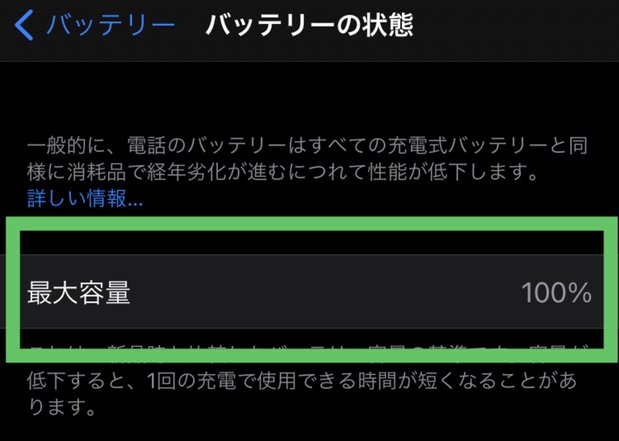
iPhone 8のバッテリー交換
ちなみに、iPhone 8の内部ものぞいてみました。

このように、iPhone 8の内部構造はiPhone 7とほぼ同じのようです。iPhone 8のバッテリー交換も、今回説明したような流れでできると思われます。 ▼ ただし、バッテリーはiPhone 8専用のものを使ってくださいね。
以上で、iPhone 7のバッテリー交換を自分でおこなうやり方の説明をおわります。